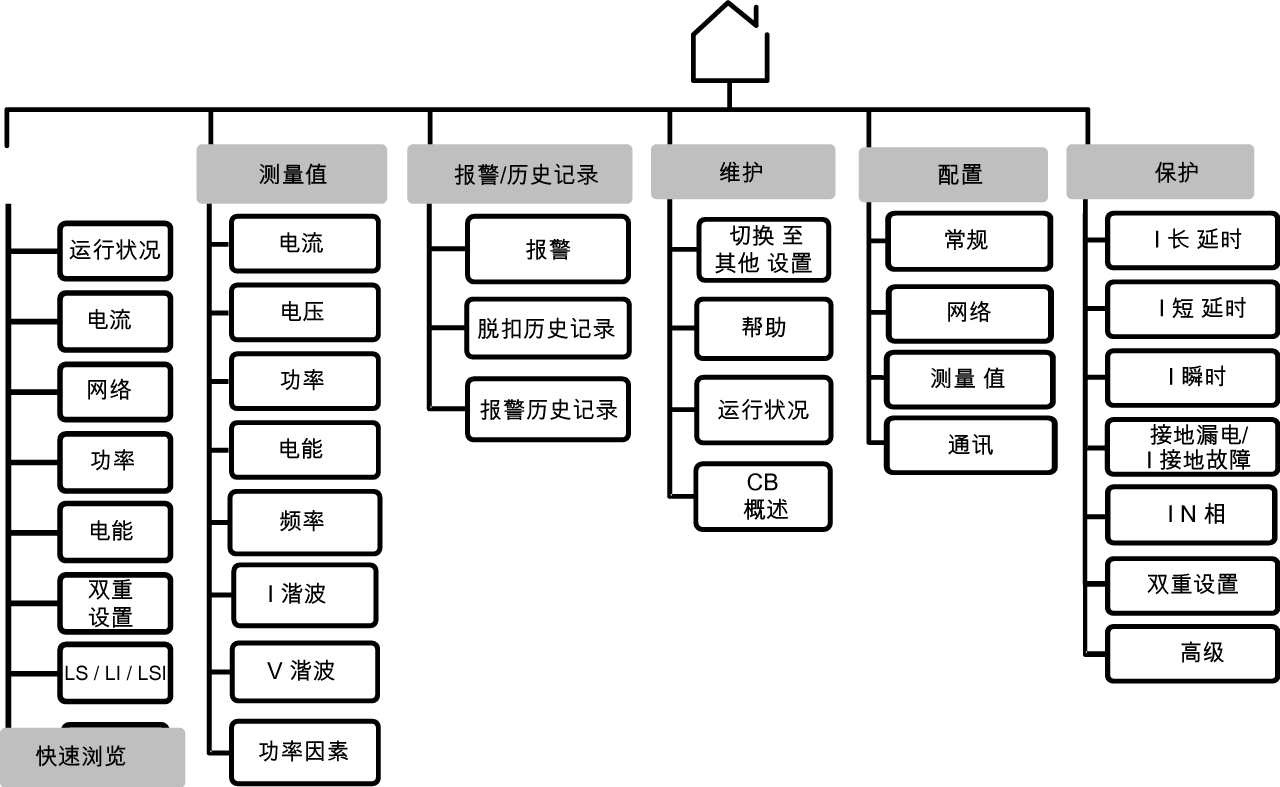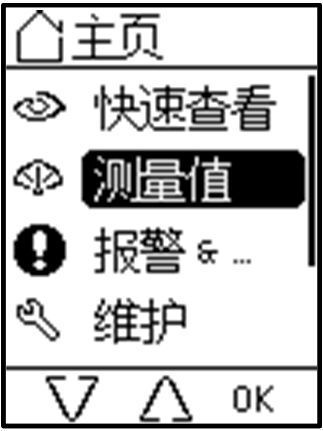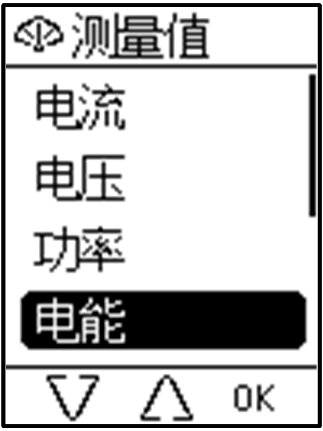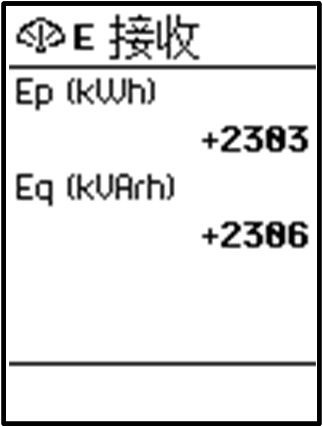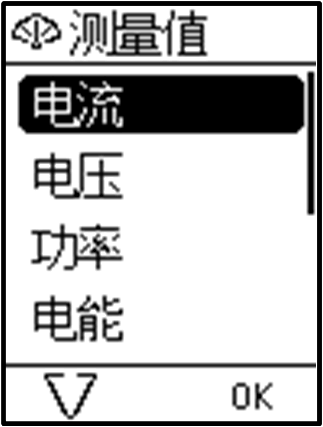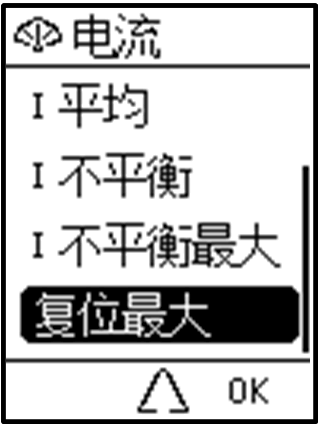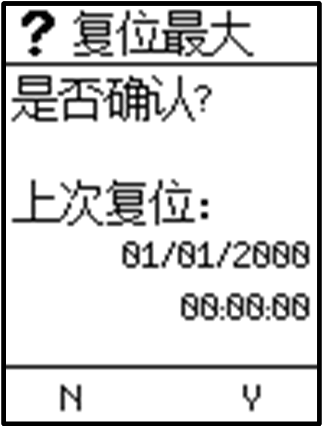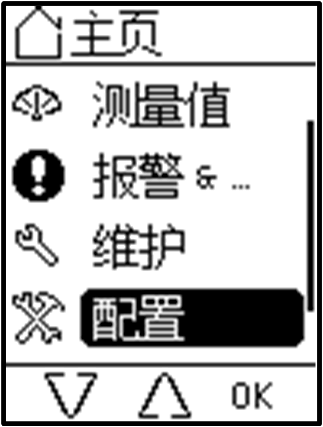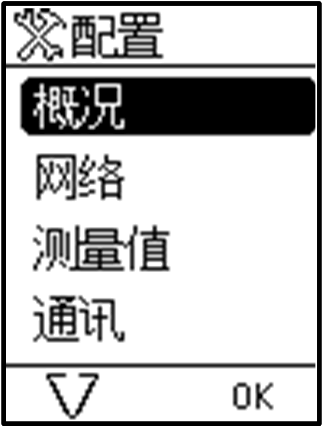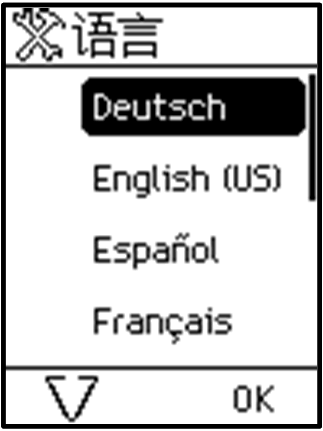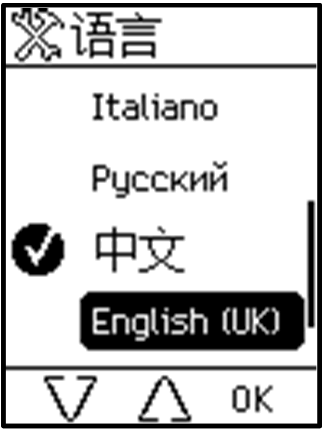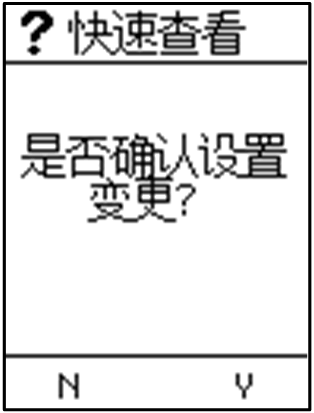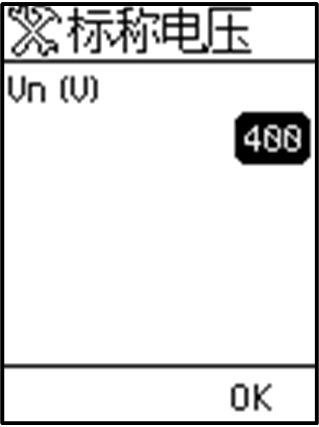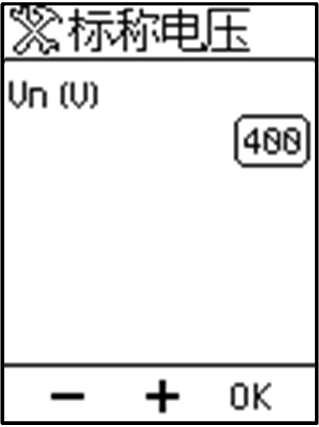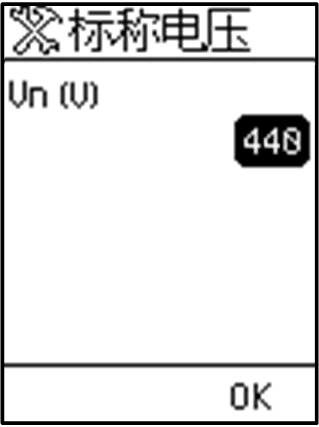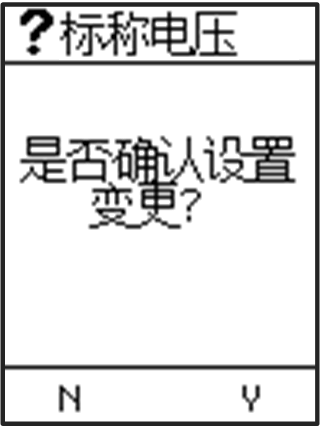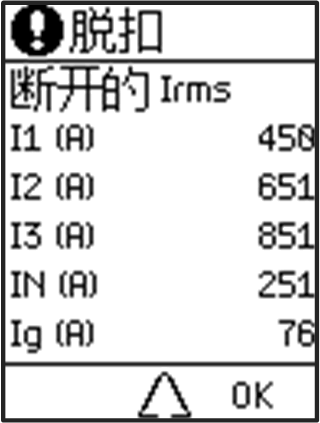树形导航模式
树形结构屏幕显示
采用“树形导航”模式手动导航 MicroLogic X 控制单元菜单结构。“树形导航”模式启用下列操作:
-
显示控制单元的测量值
-
查看活动报警和事件历史记录
-
查看维护项目和服务历史记录
-
显示和编辑控制单元配置设置
-
显示和编辑保护设置
导航菜单结构
使用 MicroLogic X 控制单元面板上的上下文按钮和专用按钮导航菜单结构,并访问显示的值和可配置设置。
可以进行的操作如下所列,并通过示例进行说明:
-
显示数据,如电能值
-
复位数值或计数器,如复位最大 RMS 电流
-
在列表中选择选项,如语言
-
编辑数值,如标称电压
-
设定保护设置,如长延时过流保护
-
确认弹出式消息,如弹出式脱扣消息
显示数据
复位数值
在列表中选择选项
恢复语言设置
编辑和保存参数设置
编辑参数设置时,通过 或 按钮将设置一次增加或减小一步。按住该按钮可加速该过程。
此功能适用于数字值和列表选项。
下面的示例说明如何编辑标称电压:
如果编辑不成功,则会显示检测到错误消息。按下以确认该消息,然后会显示之前的菜单。
设定保护设置
保护设置的设定方法遵循 UL489SE。新设置通过单独的操作步骤提交并应用。